Wenn Sie sich dem stellen Mauseingabe nicht erfasst Probleme mit der virtuellen Hyper-V-Maschine haben, könnte dieser Artikel hilfreich für Sie sein. Hier sind einige Lösungen, die Sie befolgen können, wenn Ihre Maus nicht mit Hyper-V funktioniert. Egal welches Betriebssystem Sie auf Hyper-V installiert haben, die Lösungen sind für Sie gleich.

Zu Ihrer Information: Dieser Fehler wird angezeigt, wenn Sie die virtuelle Maschine starten und mit der Maus über das Maussymbol in der unteren rechten Ecke fahren. Dieses Problem tritt hauptsächlich beim Aktivieren auf Erweiterte Sitzung Modus. Da es mit RDP verknüpft ist, hindert diese Funktion Benutzer daran, die Maus in ihrer virtuellen Umgebung zu verwenden.
Hyper-V-Mauseingabe wird in Windows 11/10 nicht erfasst
Reparieren Mauseingabe nicht erfasst Probleme mit Hyper-V in Windows 11/10 haben, befolgen Sie diese Tipps:
- Deaktivieren Sie den erweiterten Sitzungsmodus
- Installieren Sie die Virtual PC-Integrationskomponenten
Um mehr über diese Lösungen zu erfahren, lesen Sie weiter.
1] Deaktivieren Sie den erweiterten Sitzungsmodus
Um den erweiterten Sitzungsmodus in Hyper-V zu aktivieren, können Sie zuerst die virtuelle Maschine starten. Danach sieht man a Sicht Option in der oberen Menüleiste. Klicken Sie auf dieses Menü und deaktivieren Sie die Erweiterte Sitzung Möglichkeit.
Es hat die erweiterte Sitzung sofort deaktiviert. Wenn Sie jedoch den erweiterten Sitzungsmodus für die ausgewählte virtuelle Maschine vollständig deaktivieren möchten, müssen Sie die virtuelle Maschine zuerst herunterfahren.
Klicken Sie dann auf die Hyper-V-Einstellungen Option und wechseln Sie zu Erweiterter Sitzungsmodus Tab. Als nächstes entfernen Sie das Häkchen aus der Verwenden Sie den erweiterten Sitzungsmodus Kontrollkästchen.
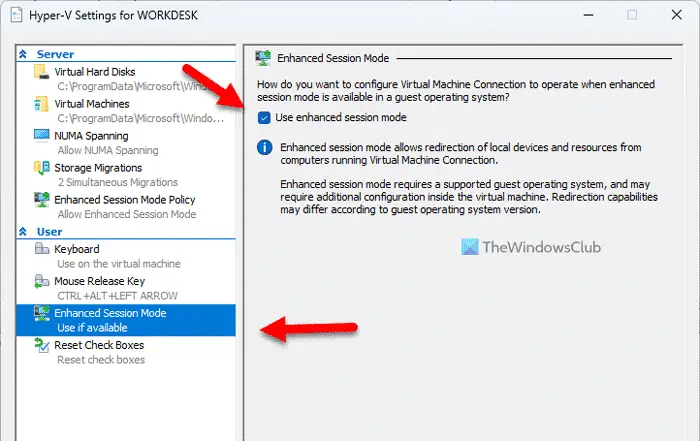
Wenn Sie fertig sind, klicken Sie auf OK Schaltfläche und starten Sie Ihre virtuelle Maschine neu.
Wenn Sie jedoch den erweiterten Sitzungsmodus für den Server deaktivieren möchten, müssen Sie zu gehen Richtlinie für erweiterten Sitzungsmodus Tab anstelle des vorherigen. Dann finden Sie die Erweiterten Sitzungsmodus zulassen Option, die Sie deaktivieren müssen.
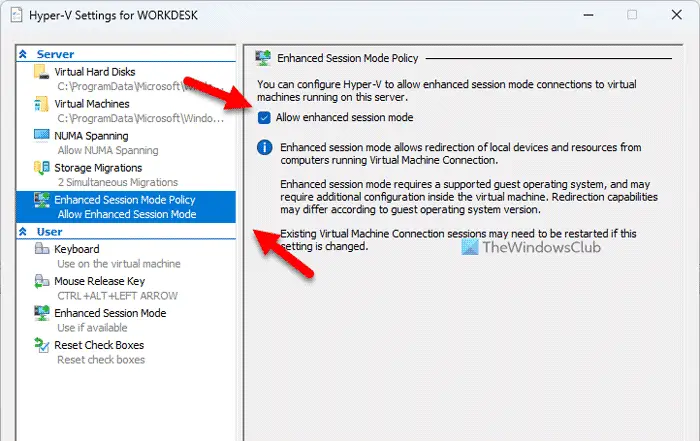
Klicken Sie abschließend auf die OK Schaltfläche und starten Sie Ihre virtuelle Maschine neu.
2] Installieren Sie die Virtual PC-Integrationskomponenten
Diese Lösung ist hauptsächlich für die alten Hyper-V-Benutzer (Windows XP). Da die entsprechende Option in der neuesten Ausgabe veraltet ist, können Sie sie unter Windows 11 nicht finden.
Um die Virtual PC-Integrationskomponenten zu installieren, können Sie die auswählen Einstellungen Option aus dem Rechtsklick-Kontextmenü Ihrer virtuellen Maschine zuerst.
Dann gehen Sie zu Management antippen und auswählen Integrationsdienste . Der Installationsvorgang wird gestartet.
Sie finden diese Option auch unter Extras > Integrationsdienste .
Powershell offenes Chrom
Das ist alles! Ich hoffe, diese Anleitung hat Ihnen geholfen.
Lesen: Hyper-V Kein Internetzugang in Windows
Wie erfasse ich Mauseingaben in Hyper-V?
Gehen Sie die obigen Lösungen durch, um Mauseingaben in Hyper-V zu erfassen. Die erweiterte Sitzung könnte ein Problem bei der Verwendung von Hyper-V auf Ihrem Computer sein. Aus diesem Grund können Sie diese Funktion deaktivieren, um die Maus auf einer virtuellen Hyper-V-Maschine zu verwenden.
Wie aktiviere ich meine Maus auf einer virtuellen Maschine?
Um Ihre Maus auf einer virtuellen Maschine zu aktivieren – insbesondere auf Hyper-V – müssen Sie die Option „Erweiterte Sitzung“ deaktivieren. Da es mit RDP oder Remove Desktop Protocol verknüpft ist, kann es ein Problem auf Ihrem Computer verursachen. Zu Ihrer Information können Sie die öffnen Sicht Menü und deaktivieren Sie das Erweiterte Sitzung Möglichkeit.
Lesen: Hyper-V hat keine virtuellen Maschinen zum Importieren vom Speicherort gefunden.









![Kann keine Spiele auf GOG Galaxy installieren [behoben]](https://prankmike.com/img/games/3A/can-rsquo-t-install-games-on-gog-galaxy-fixed-1.png)





